Windows 10 przechodzi wiele zmian, dużych i małych, wraz z aktualizacjami funkcji. Dzięki tym aktualizacjom dodawane są nowe funkcje, takie jak synchronizacja, ale także zmiany estetyczne, takie jak wprowadzenie płynnego układu w większej liczbie aplikacji. Mała zmiana estetyczna, którą wprowadził Microsoft, dotyczyła pasków przewijania. Możesz je zobaczyć w aplikacji Ustawienia. Gdy mysz nie znajduje się nad paskami przewijania, pojawiają się cienkie linie.
Jeśli uważasz, że korzystanie z nich jest niewygodne, możesz wyłączyć drobnoziarniste zwoje w systemie Windows 10 w Ustawieniach.
Wyłącz cienkie linie
Otwórz aplikację Ustawienia i przejdź do grupy ustawień Łatwy dostęp. Wybierz kartę Widok i przewiń w dół do opcji Automatycznie ukryj paski przewijania w przełączniku Windows. Wyłącz go, a drobne linie nigdy się nie pojawią. Domyślnie nadal będziesz widzieć grube paski przewijania, które zwykle widzisz w innych aplikacjach, które były domyślne w poprzednich wersjach systemu Windows 10.
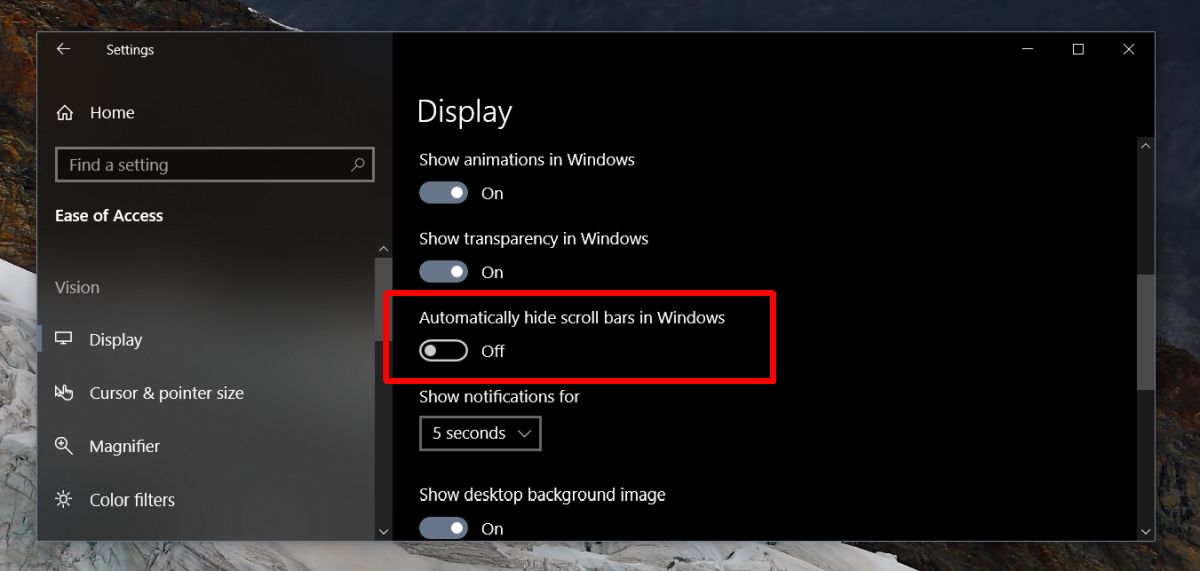
>> Ten scenariusz jest dobrze zamaskowany. Powinien znajdować się w grupie ustawień personalizacji, w której znajdziesz większość różnych ustawień, takich jak m.in. problemy z importem lub eksportem . Większość ludzi może nie być świadoma, że drobne linie można całkowicie wyłączyć, ale ustawienia są dostępne.
Drobne zwoje pojawiają się tylko w najpopularniejszych aplikacjach, takich jak Ustawienia, Krawędź, Grove, Zdjęcia, Filmy i TV itp. To ustawienie nie będzie miało wpływu na Chrome, VLC ani Netflix. Większość aplikacji platformy UWP nie obsługuje tej nowej zmiany interfejsu użytkownika dodanej w 1709 r., nie obsługują jej żadne aplikacje komputerowe, nawet pulpit nawigacyjny.
Dostęp do instalacji
Jeśli spojrzysz na grupę ustawień ułatwień dostępu, zobaczysz, że istnieje wiele przydatnych poprawek i opcji, które mogą znacznie ułatwić korzystanie z systemu. Na przykład, jeśli masz starszy system lub konserwatywną ilość pamięci RAM, możesz wyłączyć animację w systemie Windows 10. Jest wbudowany przełącznik, który pozwala to zrobić, ale znajduje się w obszarze Łatwy dostęp w Wyglądzie patka. Jeśli animacja ci się nie podoba, możesz ją wyłączyć przełącznikiem. Nie ma potrzeby używania aplikacji innych firm ani bałaganu w rejestrze systemu Windows.
Jeśli zawsze chciałeś mieć dźwięk monofoniczny na swoim komputerze, możesz przejść do karty Dźwięk w obszarze Ułatwienia dostępu i zmienić przełącznik, aby go uzyskać. Ten zestaw ustawień to skarbnica przydatnych rzeczy, o których możesz nie myśleć, więc zdecydowanie warto to sprawdzić.